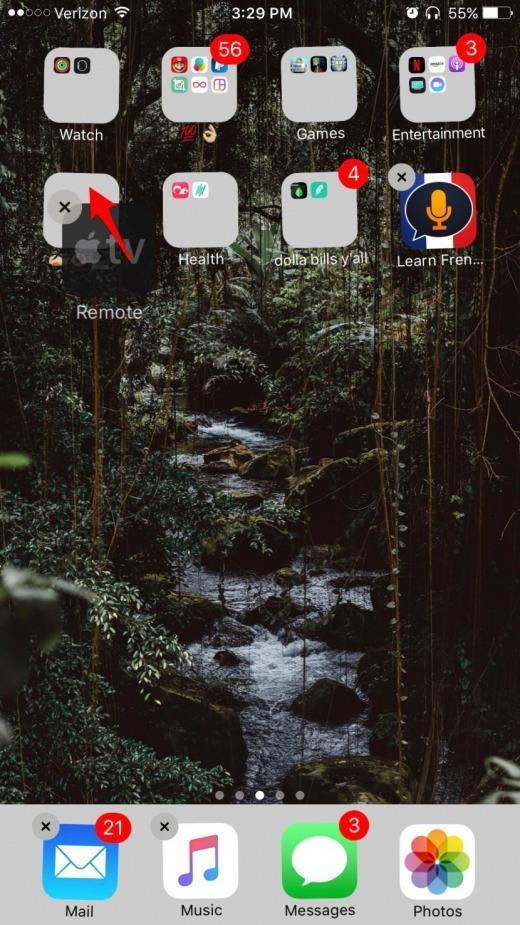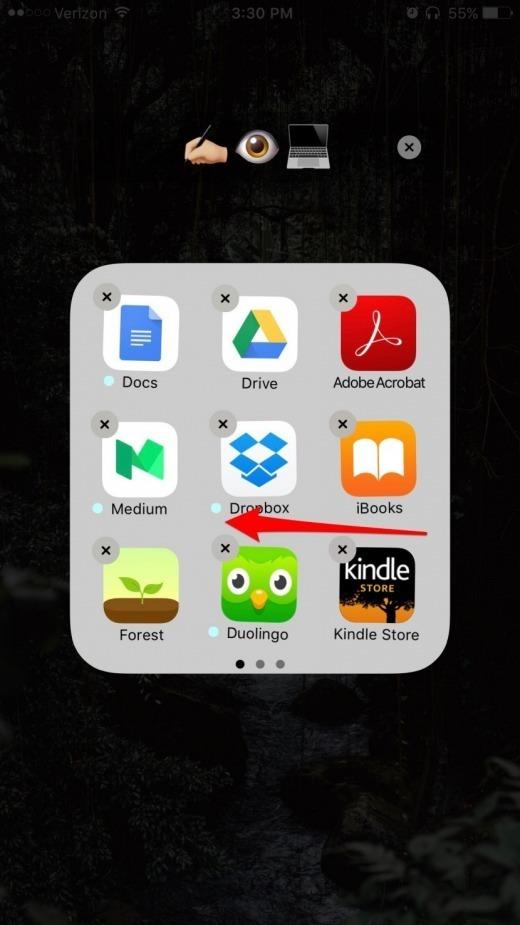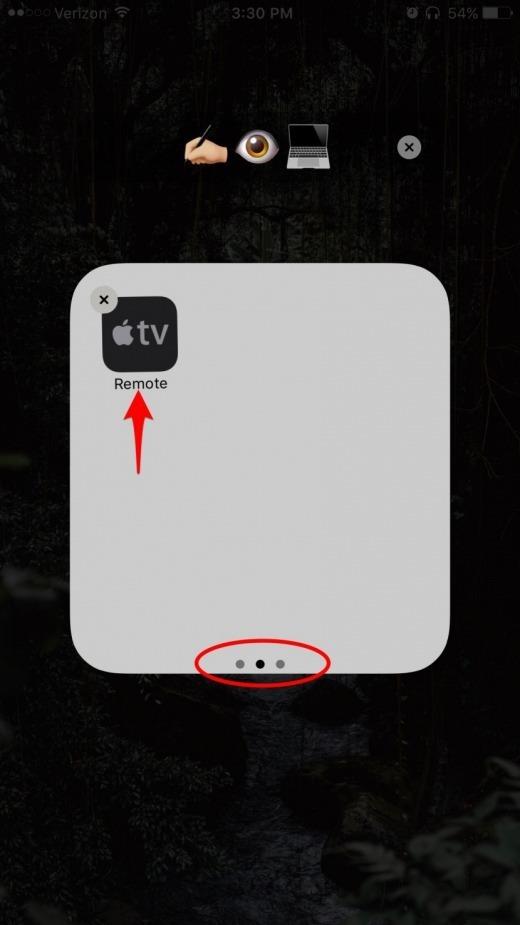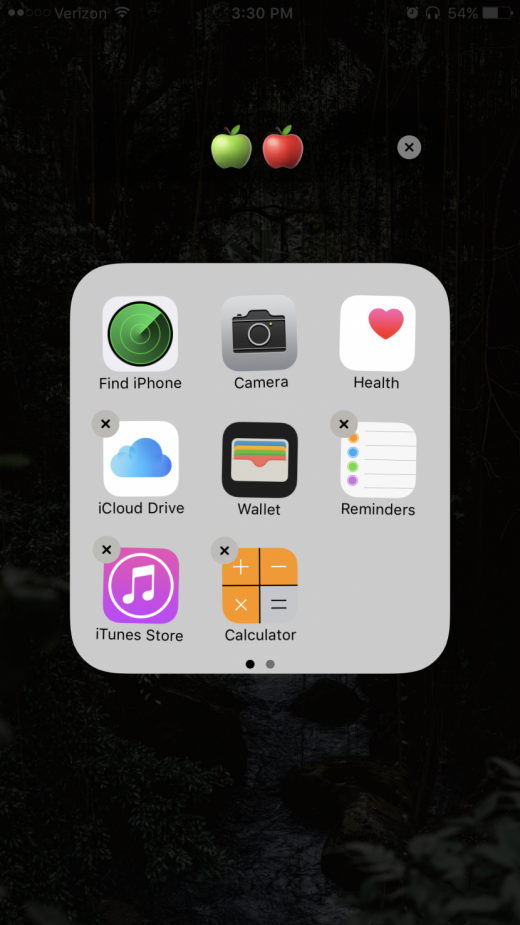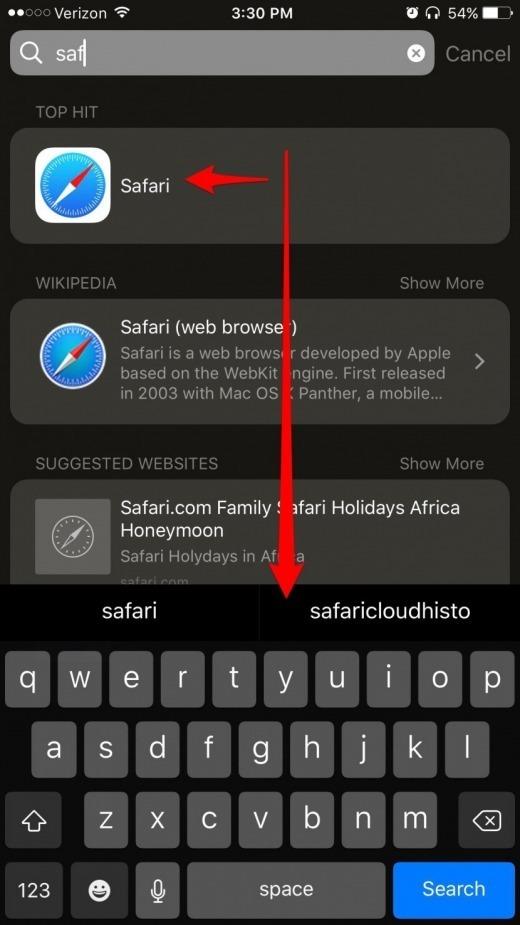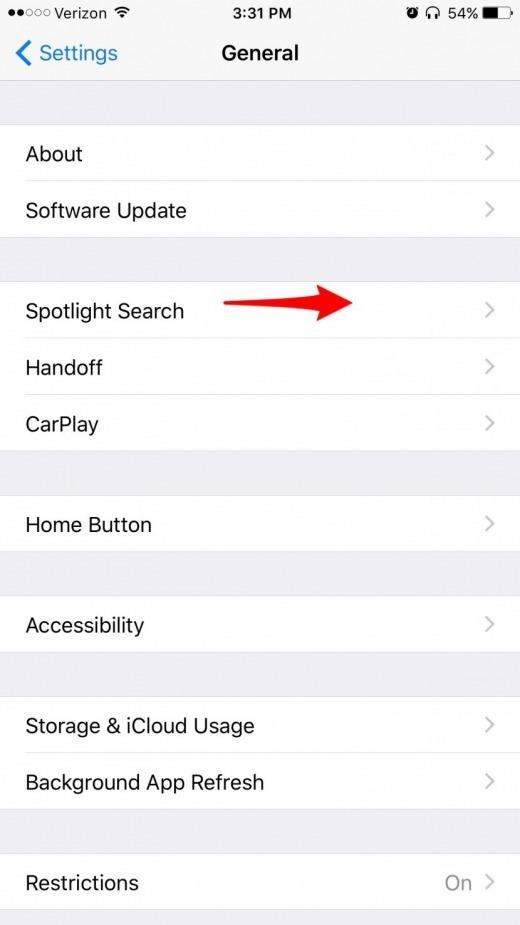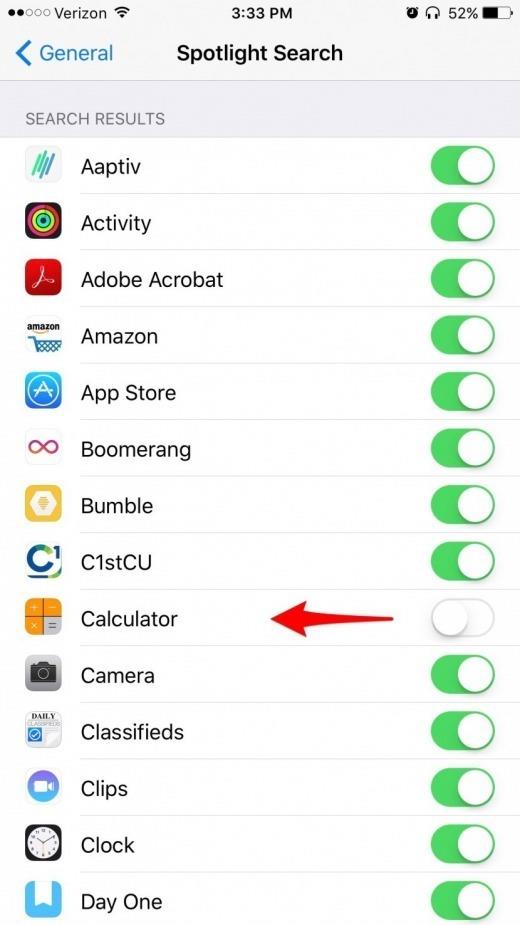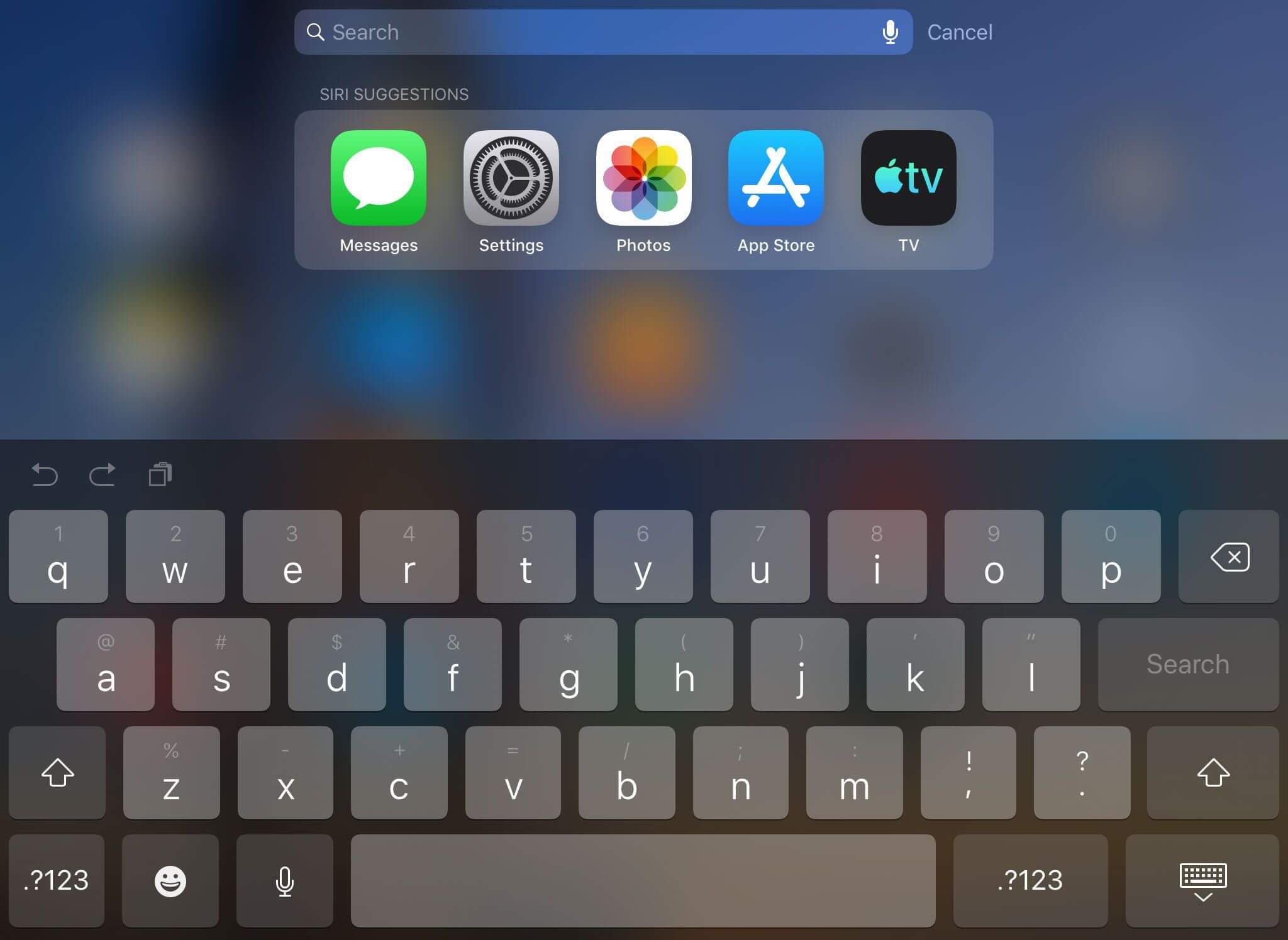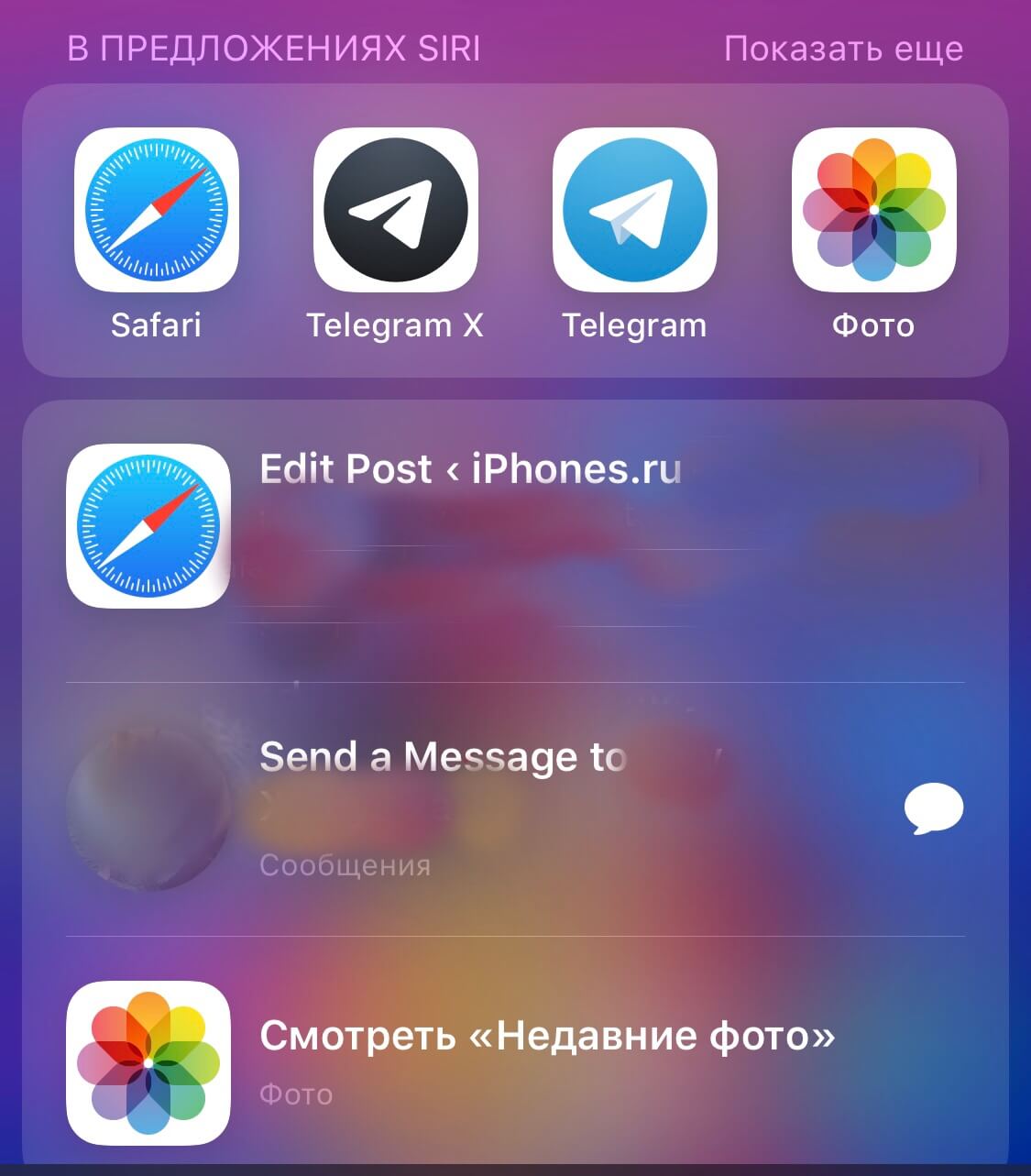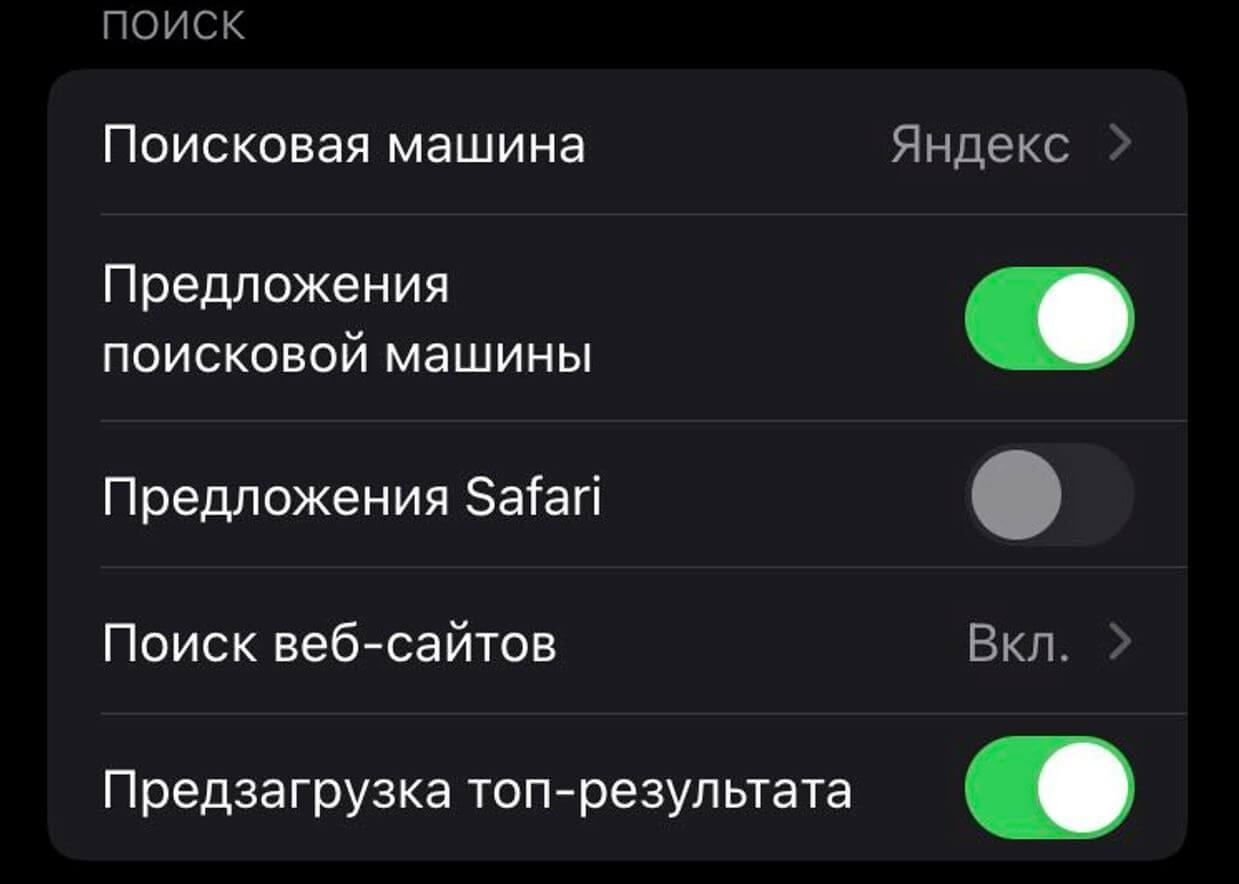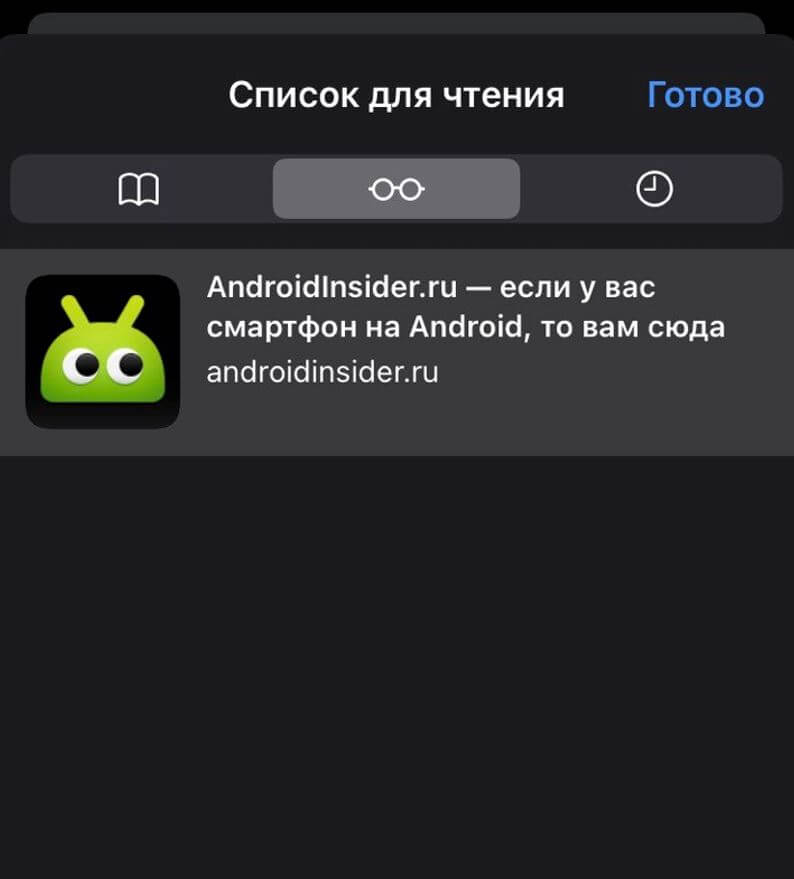Последнее обновление 16.03.2023 —
Такие читатели, как вы, помогают поддерживать MUO. Когда вы совершаете покупку по ссылкам на нашем сайте, мы можем получать партнерскую комиссию. Читать далее.
В iPhone так много встроенных функций, что знать их все может быть сложно, не говоря уже о том, как их использовать. Поиск — одна из тех функций, доступных в iOS, о которых вы, возможно, еще не знаете. Он также доступен в macOS, хотя там он известен как Spotlight. Это позволяет вам искать что-либо на вашем устройстве.
С помощью Search или Spotlight можно легко найти что угодно на вашем iPhone, что сэкономит вам много времени, переключаясь между различными приложениями. Вот как использовать поиск на iPhone, iPad или iPod touch.
Как использовать поиск на iPhone, iPad или iPod Touch
Поиск работает одинаково на iPhone, iPad и iPod touch. Это быстрый способ найти что угодно не только на вашем устройстве, но и в Интернете.
Вот пошаговое руководство по правильному использованию поиска на устройствах iOS и iPadOS:
- На главном экране проведите пальцем вниз от середины экрана. В качестве альтернативы, если вы обновите свой iPhone до iOS 16, вы можете запустить его с помощью кнопки «Поиск» над док-станцией на главном экране.
- Должна появиться строка поиска. Введите подходящее ключевое слово для того, что вы ищете. Например, если вы хотите найти приложения на своем iPhone, такие как Telegram, введите название приложения в строке поиска.
- Поиск будет отображать совпадающие результаты в режиме реального времени, когда вы начнете печатать.
- Нажмите на результат поиска, чтобы открыть его.
Чтобы увидеть больше результатов из приложения, нажмите «Показать больше». Либо выберите Поиск в приложении. Вы также можете прокрутить вниз, чтобы найти другие предложения.
Если вы ищете приложения, которые не установлены на вашем iPhone, вам нужно найти результаты поиска в App Store, прокрутив страницу вниз и выбрав «Поиск в App Store» в разделе «Поиск в приложениях» внизу. Откроется App Store, и вы увидите соответствующие приложения, которые вы можете загрузить и установить.
Обратите внимание, что параметры приложений, доступные в разделе «Поиск в приложениях», являются динамическими. Таким образом, в зависимости от того, что вы ищете, Поиск будет демонстрировать широкий спектр приложений, которые можно открывать и находить элементы, соответствующие вашему поисковому запросу.
Поиск — это удобная функция на iPhone, с помощью которой вы можете найти все, что хранится локально на вашем iPhone и в Интернете. Вы можете искать приложения для iPhone, мультимедийные файлы, документы, контакты, изображения и т. д.
Вы также можете использовать «Поиск» для поиска определенной настройки внутри вашего iPhone, iPad или iPod touch, напрямую пропуская все обручи, через которые вам пришлось бы перепрыгивать в противном случае при использовании специального приложения «Настройки».
Другими словами, Поиск может помочь вам найти что угодно. Если вы не видите результатов из определенного приложения, откройте приложение «Настройки», выберите «Siri и поиск», найдите интересующее приложение и коснитесь его. Убедитесь, что переключатели «Показать приложение в поиске», «Предложить приложение» и «Показать контент в поиске» включены. Если проблема не устранена, изучите другие способы поиска отсутствующих приложений на iPhone.
Ищите быстрее на вашем iPhone
Поиск — это отличная функция, встроенная в iOS, которая позволяет вам запускать приложение, находить настройки и даже искать что-либо в Интернете. Он легко доступен с главного экрана, что делает его еще лучше. А обновление iOS 16 еще больше упрощает его запуск.
Поиск также доступен на Mac под названием Spotlight, и там он еще более полезен, поскольку вы, вероятно, храните больше файлов на своем Mac, чем на своем iPhone. Он работает почти так же, и вы можете запустить его с помощью простого сочетания клавиш.
как найти спрятанные вещи на айфоне?
На чтение 5 мин. Просмотров 99 Опубликовано 29.07.2022
Краткий ответ
- Есть несколько способов найти спрятанные вещи на вашем iPhone.
- Во-первых, используйте встроенную функцию поиска. Для этого откройте приложение “Настройки” и нажмите “Общие”. Затем прокрутите вниз и нажмите “Поиск Spotlight”.
- Убедитесь, что опция “Результаты поиска” включена, а затем введите искомое в строку поиска.
- Ваш iPhone покажет вам список результатов, включая все скрытые файлы или папки, соответствующие вашему запросу.
>
как найти скрытые вещи на iphone
Как найти скрытые приложения на iPhone? 6 секретных приемов, которые вы должны знать
Как найти скрытую активность на iPhone?
Есть несколько способов найти скрытую активность на iPhone. Один из них — посмотреть в настройках телефона любые приложения, которые были установлены без вашего ведома. Другой способ – проверить уровень заряда батареи вашего телефона. Если приложение расходует много энергии, вероятно, оно делает что-то в фоновом режиме, о чем вы не знаете.
Что скрытая папка на айфоне?
Скрытая папка на iPhone — это специальная папка, содержащая файлы и папки, скрытые от просмотра. Эта папка не отображается ни в окне Finder, ни на главном экране, но к ней можно получить доступ с помощью специальной команды.
Есть ли в iPhone секретные сообщения?
Нет никаких доказательств того, что в iPhone есть секретные сообщения. Однако существует множество теорий заговора на эту тему. Некоторые люди считают, что у Apple есть бэкдор, который позволяет правительству шпионить за разговорами людей. Другие считают, что iPhone содержит скрытые сообщения, которые можно увидеть, только когда устройство находится в режиме полета. Однако нет никаких доказательств, подтверждающих эти утверждения.
Могут ли быть секретные приложения на iPhone?
Да, на вашем iPhone могут быть секретные приложения. Чтобы скрыть приложение на iPhone, просто нажмите и удерживайте приложение, пока оно не начнет покачиваться. Затем перетащите приложение в нижнюю часть экрана и отпустите его. Теперь приложение будет скрыто на главном экране. Чтобы отобразить приложение, перейдите в “Настройки” > “Основные” > “Ограничения” и отключите параметр “Скрыть приложения”.
Как найти скрытые приложения на iPhone моего мужа?
Если вы хотите найти скрытые приложения на iPhone вашего мужа, проще всего использовать шпионское приложение. Доступно несколько таких приложений, и они позволяют вам видеть все приложения, установленные на телефоне вашего мужа, а также отслеживать его местоположение и следить за его действиями.
Что ящик приложения?
Ящик приложений – это меню на устройствах Android, в котором перечислены все приложения, установленные на устройстве.. Доступ к нему можно получить, проведя пальцем вверх от нижней части экрана или нажав кнопку панели приложений (обычно это квадрат с шестью точками внутри) внизу экрана.
Как скрыть сообщения на iPhone?
Есть несколько способов скрыть сообщения на iPhone. Один из способов — создать скрытую папку. Для этого откройте приложение “Сообщения” и коснитесь значка “Новое сообщение”. Затем введите имя контакта и нажмите “Создать новый контакт”. После создания контакта нажмите на символ “i” и прокрутите вниз до нижней части экрана. Там вы найдете возможность скрыть сообщения контакта.
Можно ли скрыть сообщения на iPhone?
Да, вы можете скрыть сообщения на своем iPhone. Для этого откройте приложение “Настройки” и нажмите “Сообщения”. Прокрутите вниз до нижней части экрана и выключите параметр Show Previews. Это предотвратит отображение имени отправителя и сообщения на экране блокировки при получении нового сообщения.
Можно ли скрыть файлы на iPhone?
Да, вы можете скрыть файлы на своем iPhone. Для этого просто создайте новую папку и назовите ее “Скрытая”. Затем переместите файлы, которые вы хотите скрыть, в эту папку. Чтобы получить доступ к этим файлам, откройте папку “Скрытые”, а затем нажмите и удерживайте один из файлов, чтобы выбрать его. После этого перетащите его в строку меню приложения “Файлы” в верхней части экрана.
Можно ли заблокировать скрытые фотографии на iPhone?
Да, вы можете заблокировать скрытые фотографии на своем iPhone. Для этого откройте приложение “Фотографии” и нажмите на вкладку “Альбомы”. Затем нажмите на скрытый альбом. Затем нажмите кнопку блокировки в правом верхнем углу экрана.
Как найти скрытые сообщения в мессенджере на iPhone?
Есть несколько способов найти скрытые сообщения в мессенджере на iPhone. Один из способов — зайти в приложение и выбрать “Настройки”. В разделе “Настройки” вы можете выбрать “Уведомления”, а затем выбрать “Messenger”. В этом меню вы можете включить Показать в Центре уведомлений. Это позволит вам увидеть все новые сообщения, которые были отправлены вам с момента последнего открытия приложения.
Еще один способ найти скрытые сообщения — зайти в настройки телефона и выбрать “Основные”.
Как найти скрытые текстовые сообщения на телефоне?
Есть несколько способов найти скрытые текстовые сообщения на телефоне. Один из способов — использовать шпионское приложение для текстовых сообщений. Эти приложения позволяют вам видеть все текстовые сообщения, которые были отправлены и получены на целевом телефоне. Другой способ — проверить настройки вашего телефона. Некоторые телефоны имеют функцию, позволяющую просматривать все скрытые текстовые сообщения на устройстве. Наконец, вы также можете попробовать использовать программу восстановления данных для восстановления удаленных текстовых сообщений..
Что такое слайдер приложений?
Слайдер приложений — это функция iOS, которая позволяет пользователям быстро переключаться между недавно использованными приложениями. Доступ к нему можно получить, проведя пальцем снизу вверх по экрану.
Как скрыть приложения на экране iPhone?
Есть несколько способов скрыть приложения на экране iPhone. Один из способов — создать папку и поместить в нее приложение, которое вы хотите скрыть. Для этого нажмите и удерживайте приложение, пока оно не начнет трястись. Затем перетащите приложение поверх другого приложения и отпустите. Это создаст папку с обоими приложениями внутри нее. Еще один способ скрыть приложения — использовать функцию “скрыть” в App Store.
Есть ли на iPhone панель приложений?
Нет, на iPhone нет панели приложений. Приложения организованы на главном экране в виде сетки, и пользователи могут размещать их в любом месте.
Как найти скрытые программы в айфоне?
Нужно провести от середины экрана вниз, при этом откроется поиск. Ввведите в поисковую строку название приложения и оно найдется, если, конечно, оно установлено на смартфон.
Кому-нибудь помогала функция «Найти iPhone»?
Да, в моей практике был случай, когда при помощи этой функции был найдет похищенный на территории другой страны человек. Похитители отобрали у него iPad, но он по-прежнему находился в одном помещении с похищенным. Нам удалось отслеживать не только местонахождение в какой-то конкретный момент, но и перемещения. Информация была передана в соответствующие правоохранительные органы и человек был освобожден.
1 3 · Хороший ответ
Как очистить iCloud хранилище?
Включить «яблочный» гаджет. Обязательно дождаться его полной готовности к дальнейшей работе.
Перейти в «Настройки»-iCloud.
Выбрать пункт «Хранилище».
Нажать на «Управление».
Выбрать данные, которые необходимо удалить. Далее нажать на «Изменить» в правом верхнем углу экрана.
Кликнуть по кнопке «Удалить».
3 6 · Хороший ответ
Как вы чистите память iphone и/или ipad?
Перекидываю фотографии и видео в облачное хранилище google, удаляю приложения, которыми давно не пользовалась, очищаю кэш некоторых приложений. Хватает на продление жизни памяти в 32 gb.
Как грамотно освободить место на iPhone?
Кроме фотографий наибольшее количество места занимают приложения их кэш.
- С фотографиями все довольно просто, я использую google фото с неограниченным хранилищем фотографий и видео. Приложение само удаляет уже загруженные на сервер данные, нужно только удалить их из корзины телефона, освободится прилично пространства, если вы много фотографируете. Есть подобная функция и в Яндекс.Диск.
- Вторым этапом нужно понять какие приложения сильно разрослись с момента установки. Настройки> основные> Хранилище и iCloud> Управлять. Отобразиться список приложений по убыванию их веса. Некоторые из них поддерживают функцию удаления документов и данных прямо из этого окна, у других есть внутри настроек очистка данных и кэша, а третьим помогает только переустановка. Например, инстаграм всегда было проще переустановить.
Источник
Как скрыть приложения на iPhone (и как их найти позже) ОБНОВЛЕНО ДЛЯ IOS 11
Не имеет значения, хотите ли вы скрыть приложения на iPhone 8 или X или iPhone 5 — вы можете скрыть приложения со своего iPhone или iPad на главном экране, независимо от того, какое устройство у вас есть, если оно работает под управлением iOS 10 или более поздней версии.
Связанное видео: как скрыть покупки от совместного использования семьи
Вышеупомянутый видеоролик представляет собой предварительный просмотр iPhone Life Insider Daily Video Tip
В идеале, Apple будет включать в себя iOS для iPhone и iPad, что облегчит нам скрытие наших приложений.
Как скрыть приложения с помощью папок на iPhone
У вас может быть до 12 страниц приложений в папках на iPhone, что означает, что вы можете скрывать приложения глубоко внутри папки, где кому-то действительно нужно искать, чтобы найти приложение, которое вы скрываете.
- Поскольку вы скрываете приложения, вы, вероятно, захотите сделать эту папку на своем втором или третьем главном экране.
- Нажмите и удерживайте приложение, пока все ваши приложения не покачиваются.
- Если у вас уже есть папка, заполненная приложениями, вы можете просто добавить приложения, которые хотите скрыть в эту папку, или добавить больше приложений, а также ту, которую вы хотите скрыть в папку, чтобы она была скрыта глубоко внутри.
- Если нет, перетащите одно из висящих приложений, которые вы хотите поместить в папку, в другое приложение, которое вы хотите поместить в папку.
- Чтобы по-настоящему скрыть приложение, я рекомендую добавить еще семь приложений, так что вся первая страница вашей папки — это все приложения, с которыми вы в порядке с людьми, которые видят.
- Затем перетащите некоторые приложения вправо, чтобы новая страница в папке создавалась.
- Вы можете заполнить эту вторую страницу приложениями и скрыть только одно или два приложения на этой странице, чтобы это не было очевидно.
- Вы можете создать до 12 страниц в папке, если на каждой странице есть хотя бы одно приложение.
Этот метод скрытия приложений, очевидно, не полностью скрывает приложения, но он уверен, что ему трудно случайно натолкнуться на них.
Как скрыть приложения для iPhone
С iOS 10 Apple наконец-то позволила скрыть акции Apple на iPhone.
- На главном экране нажмите и удерживайте приложение, которое вы хотите скрыть, пока все ваши приложения не начнут шевелить.
- Нажмите X в углу приложения Apple, которое вы хотите удалить.
Помните, что если вы решите, что вам нужно какое-либо из этих приложений в будущем, посетите App Store, чтобы вернуть их.
Как найти скрытые приложения на iPhone
Это простой совет, но я считаю его чрезвычайно полезным.
- На любом главном экране проведите по экрану вниз от середины экрана.
- Это откроет поиск Spotlight.
- Введите имя приложения, которое вы ищете.
- Если он находится на вашем iPhone, он появится.
Как скрыть приложения от поиска в Spotlight
Наконечник выше может быть обоюдоострым мечом, если вы пытаетесь скрыть приложения глубоко в папке только для того, чтобы кто-то использовал поиск Spotlight, чтобы быстро найти его.
- Открыть настройки.
- Нажмите «Общие».
- Выберите Поиск по Spotlight.
- В разделе «Результаты поиска» вы можете отключить любое приложение, которое вы хотите скрывать от поиска Spotlight.
Источник
6 простых способов найти скрытые приложения на iPhone 11 Pro / 11 / XR / XS / X / 8/7/6
Будете ли вы скрывать некоторые приложения на вашем iPhone в случае, если другие обнаружат ваш телефон? Задумывались ли вы, есть ли какие-нибудь скрытые приложения на iPhone вашего ребенка или парня? Если вы хотите найти скрытые приложения на своем собственном iPhone или iPhone других людей, к которому у вас есть доступ, в этой статье вы найдете 6 простых способов.
Часть 1. Топ 6 методов поиска скрытых приложений на iPhone
1. Показать приложения iOS через App Store
Приложения, приобретенные в App Store, можно скрыть на iPhone, iPad или iPod touch, поэтому, если вы хотите найти скрытые приложения на iPhone, попробуйте в App Store.
2. Найти скрытые приложения на iPhone с помощью Spotlight Search
Функция Apple Spotlight Search позволяет пользователям iPhone более удобно находить контент в iPhone. Он предоставляет вам персонализированные поисковые предложения, основанные на использовании вашего приложения, истории просмотра, сообщениях, контактах, медиа и другом контенте. Так что, если вы хотите найти скрытые приложения на iPhone, это будет самый простой способ попробовать.
3. Найти скрытые приложения на iPhone через Siri
Siri — хороший виртуальный помощник, который может выполнять множество команд от пользователей iPhone, что делает его более удобным, когда вы не знаете, как найти скрытые приложения на iPhone. Просто скажите Сири, какое приложение вы хотите открыть. Но учтите, что Siri не скажет вам, в какой папке находится скрытое приложение.
4. Найдите скрытые приложения в папках приложений iPhone
Скрытые приложения часто можно найти в папках приложений на домашней странице iPhone. Существует хитрость, позволяющая легко находить скрытые приложения в папках приложений.
Вы можете повторить этот процесс с другими папками приложений на вашем iPhone, чтобы найти скрытые приложения.
5. Сбросьте макет главного экрана iPhone
Если вы все еще не можете найти скрытые приложения на iPhone с помощью описанных выше способов, попробуйте сбросить макет главного экрана, чтобы найти приложение. Но учтите, что после сброса все созданные вами папки приложения будут удалены. Таким образом, вам нужно создать их снова после этого процесса.
6. Найдите скрытые приложения на iPhone, восстановив резервные копии iPhone
Если вы продолжали использовать iCloud или iTunes для резервного копирования вашего iPhone, вы можете попытаться найти скрытые приложения, восстановив резервные копии вашего iPhone. Вот так.
Восстановить iPhone из iTunes Backup
Восстановите iPhone с помощью iCloud Backup
Часть 2. Как найти скрытые данные приложения на iPhone
Если вы все еще не можете найти данные из скрытого приложения на вашем iPhone, попробуйте профессиональный инструмент для восстановления данных iOS Aiseesoft FoneLab — восстановление данных iPhone чтобы найти все существующие и потерянные / удаленные данные на вашем устройстве iOS. Проверьте его подробные функции ниже.
- Безопасное и простое восстановление потерянных текстовых сообщений, iMessages, фотографий, контактов, скрытых данных приложений и т. Д. С iPhone, iTunes и iCloud.
- Это позволяет предварительно просмотреть результат сканирования до восстановления.
- Поддержка последних моделей iOS 14, таких как iPhone 11 Pro Max / 11 Pro / 11, iPhone XS Max / XS / XR / X и т. Д.
Вы можете выполнить следующие шаги, чтобы найти скрытые данные приложения на iPhone.
При стандартном сканировании ваше устройство будет сканироваться автоматически и быстро, в то время как глубокое сканирование займет от 2 до 3 раз дольше и потребует от вас ввести пароль от 2 до 4 раз, поскольку Apple повышает безопасность и конфиденциальность данных для систем iOS 13 и выше. Просто выберите один режим сканирования в зависимости от ваших потребностей.
В отличие от iTunes и iCloud, инструмент восстановления данных iOS от Aiseesoft более гибок и удобен для выборочного восстановления потерянных данных.
В этом посте мы рекомендовали 6 способов помочь пользователям iOS найти скрытые приложения на iPhone. Надеюсь, что хотя бы один совет может оказать вам услугу. Если вам не повезло со всеми 6 решениями, попробуйте Aiseesoft iPhone Data Recovery, чтобы найти скрытые данные приложения на вашем устройстве.
Что вы думаете об этом посте.
Рейтинг: 4.6 / 5 (на основе голосов 106) Подпишитесь на нас в
Сколько времени требуется iPhone для проверки обновления? Почему мой iPhone не проверяет обновление? Почему мой iPhone не может подтвердить обновление? Этот пост показывает 4 эффективных способа помочь вам исправить застрявший iPhone при проверке обновления.
Не знаете, как это сделать, когда вы сталкиваетесь с ошибками восстановления iTunes? Просто прочитайте и следуйте этой статье, чтобы самостоятельно исправить ошибки восстановления iTunes.
Хотите удалить поисковые подсказки на вашем iPhone для защиты конфиденциальности? Мы подготовили 5 полезных советов, которые помогут вам временно или навсегда очистить подсказки поиска Siri Spotlight.
Профессиональный менеджер данных iPhone / Android и передача для передачи различных файлов между телефоном iOS / Android и компьютером и между двумя мобильными телефонами в один клик.
Источник
Обратите внимание на то, сколько раз в день вы достаете iPhone из кармана для того, чтобы что-то в нем найти: не так важно, о чем речь — о поиске в самом смартфоне или в Интернете. Важно отметить то, что это это реализовано максимально удобно (можно открывать поиск прямо с заблокированного экрана), а при необходимости тот же Spotlight можно отключить. Сегодня расскажем о том, как правильно настроить поиск на iPhone и в Safari и как им пользоваться.
Рассказываем, как настроить поиск на iPhone
❗️ ПОДПИСЫВАЙСЯ НА НАШ ЯНДЕКС.ДЗЕН - ЭТО БЕСПЛАТНО
Содержание
- 1 Как включить Spotlight на iPhone
- 2 Что такое предложения Siri
- 3 Как настроить Safari на Айфоне
- 4 Как ускорить работу Сафари
- 4.1 Просмотр страниц офлайн
Как включить Spotlight на iPhone
В iOS 15 поиск Spotlight был добавлен прямо на экран блокировки. С одной стороны, очень удобно. С другой — не очень: как ни крути, но одним касанием можно разблокировать экран iPhone, в результате чего смартфон сам начинает искать какие-то данные по случайно введенному запросу и даже приложения в App Store, но для их скачивания нужен отпечаток пальца в Touch ID или разблокировка в Face ID. Если вам эта функция не нужна, можно смело ее отключать.
Поиск Spotlight одинаково настраивается и в iPhone, и в iPad
- Зайдите в Настройки.
- Выберите «Touch ID (или Face ID) и код-пароль».
- Введите код-пароль.
- Отключите ползунок возле «Вид «Сегодня» и поиск».
После этого поиск Spotlight будет включаться только после удачной авторизации через Touch ID, а в остальных случаях свайп вниз на заблокированном экране работать не будет.
Почему и куда Apple срочно бежит из Китая
Что такое предложения Siri
Apple использует искусственный интеллект для того, чтобы определить какие приложения вы собираетесь открыть или для того, чтобы понять, что вы хотите сделать: например, открыть Настройки, активировать Bluetooth или поставить будильник. Это и называется «Предложения Siri». Удалить их очень просто: достаточно удерживать ярлык, после чего нажать «Закрыть». Их также можно отключить насовсем.
Предложения Siri бывают удобными, но крайне редко
- Откройте Настройки.
- Выберите «Siri и поиск».
- Отключите ползунок возле «Показ в Spotlight».
Теперь свайпните экран вниз и там не будет предложений от Siri. Также вы можете исключить приложения из результатов поиска Spotlight, чтобы обезопасить себя.
- Находясь в пункте «Siri и поиск», прокрутите список и выберите приложение. Например, Заметки.
- Отключите «Приложение при поиске» и «Контент при поиске», чтобы Заметки или содержащиеся текстовые документы не отображались в поиске.
Так вы можете исключить любое приложение или все сразу для того, чтобы лишний раз не показывать содержимое iPhone.
Топовые способы создать заметку на iPhone и iPad, о которых вы могли не знать
Как настроить Safari на Айфоне
Браузер от Apple имеет множество полезных настроек, которые имеет смысл включить, чтобы пользоваться им было удобно. Для начала нужно включить предложения поисковой машины — это предугадывание поискового запроса при его вводе в поисковой строке Safari. Так что, при вводе запроса у вас будут появляться варианты, которые, вероятно, подойдут.
А вот поиск в Safari намного удобнее. Его стоит хорошенько настроить
- Зайдите в Настройки, выберите Safari.
- В списке настроек активируйте пункт «Предложения поисковой машины».
- Чуть ниже активируйте «Предзагрузка топ-результата», чтобы Safari мог предложить вам названия сайтов, которые вы чаще всего посещаете.
4 причины, почему я не сдаю Айфон в трейд-ин и вам не советую
Как ускорить работу Сафари
Настройки поиска в iPhone заключаются не только в том, чтобы оптимизировать все под свои нужды, но и время от время от времени чистить кэш Safari. Это полезно не только для того, чтобы никто не знал, что вы искали, но и для скорости работы самого браузера: по идее, очистка кэша лишь замедляет работу системы, все приходится загружать заново, но, вероятно, вы заметите изменения в лучшую сторону.
- Зайдите в Настройки.
- Выберите Safari.
- Прокрутите страницу вниз, нажмите «Очистить историю и данные», а затем повторите выбор.
Данные просмотра сотрутся — это позволит ускорить Safari. Данную процедуру лучше проводить пару раз в месяц.
Просмотр страниц офлайн
В Safari отлично реализован механизм сохранения страниц в офлайн-режиме. Например, статьи, которые вы нашли, но не успели прочесть. Все это достаточно добавить в «Список для чтения»: даже после закрытия Safari на iPhone вы сможете прочесть их без Интернета, скажем, пока летите в самолете. Но для этого нужно включить соответствующую настройку.
Страницы из «Списка для чтения» можно читать офлайн
- Зайдите в Настройки, выберите Safari.
- В самом низу списка активируйте «Автосохранение офлайн».
Подписывайтесь на наш уютный Телеграм-чат и оставайтесь на связи!
К слову, раз уж мы начали про поиск Spotlight, то его механизм предусмотрен даже в Safari: если держите открытыми десятки вкладок, достаточно свайпнуть экран вниз, чтобы появилась поисковая строка: в ней вы можете ввести название сайта, после чего он сразу же отобразится.
iOS 15SpotlightСоветы по работе с Apple
Вот я вроде бы не тупой. Я много читаю, могу ответить на кучу вопросов, да и с техникой всегда был – что называется – на ты. Но, когда я пересел на iPhone, кое-что было мне непонятно. Причём «кое-что» — это ещё мягко сказано. Потому что непонятных или неудобных моментов было много. О части из них я написал в отдельной статье. А в этой же предлагаю обсудить один затык, который случился со мной практически сразу после активации iPhone и переноса туда всех моих данных с Android.
После того, как перенёс на iPhone все данные с Android, мой смартфон предложил мне установить те же самые приложения. Естественно, я согласился. Но по факту оказалось, что среди установленного ПО довольно много такого, чему на iOS просто нет места. Например, сторонним клавиатурам, потому что штатная клавиатура круче всех остальных. Поэтому я просто взял и удалил и Gboard, и Swift Keyboard.
Как Apple отучает нас от iPhone с помощью режима «Фокус» из iOS 15
Удалил и даже не посмотрел, что, оказывается, приложения на iOS удаляются совсем не так, как на Android. Как это делается там? Нажимаешь на иконку приложения, удерживаешь и нажимаешь «Удалить». На iOS всё устроено чуть сложнее. Когда ты нажимаешь удалить, у тебя есть два варианта: удалить и удалить с экрана. А вот чем эти способы отличаются, мне только предстояло узнать.
Не удаляются приложения с Айфона
Оказывается, если ты нажимаешь «удалить с экрана», то приложение не удаляется. Ну то есть вообще. Оно, как и раньше, остаётся на устройстве со всеми своими данными. Вместо этого оно просто пропадает с экрана. Наверное, кому-то это и правда может пригодиться. Но ведь это не настоящее удаление. Куда логичнее, по-моему, было бы обозвать это действие «спрятать» или «скрыть», но точно не «удалить».
Как ускорить iMac до 2020 года выпуска
Получить доступ к этому приложению можно и после фейкового удаления. Оно продолжает отображаться в разделе, который называется «Библиотека приложений». Это самый крайний правый рабочий стол, где приложения вроде как каталогизируются по вашим предпочтениям. Не сказать, что это прямо особо удобно, но, если вы случайно удалили приложение не полностью, найти его можно будет только тут.
Отсюда его можно и удалить навсегда, и вернуть на рабочий стол:
- Листайте вправо до тех пор, пока не откроете «Библиотеку»;
- Найдите папку с приложением, которое случайно удалили;
- Нажмите на его иконку и удерживайте до появления меню;
- Выберите нужное действие: вернуть на экран домой или удалить.
Как восстановить приложение на Айфоне
Если вы нажмёте на кнопку удаления – тут, кстати, уже не будет никаких разночтений, — приложение удалится окончательно. В некоторых случаях вам будет предложено дополнительно удалить его данные, которые оно сохранило, либо оставить их на случай повторной установки. но в целом приложение с устройства пропадёт. То есть место в памяти устройства оно занимать больше не будет.
А, если вы нажмёте «Вернуть на экран Домой», приложение вернётся на рабочий стол и будет размещаться точно там же, откуда оно исчезло, когда вы его якобы удалили. Так что искать не придётся. Но этот механизм сработает только в том случае, если вы не заняли его место каким-то другим приложением. Тогда оно появится в первом свободном слоте рабочего стола. Там его и ищите либо воспользуйтесь Spotlight.
Стоит ли покупать чехол для AirPods, и какой выбрать
Кстати, Spotlight пригодится для поиска приложения, если вы просто не можете найти его на рабочем столе или в Библиотеке приложений. Просто свайпните пальцем от середины экрана вниз, и перед вами откроется поисковая строка. Забейте там название приложения и откройте нужное из поисковой выдачи. Именно с помощью Spotlight, вообще говоря, можно найти так называемые скрытые приложения iOS, которые Apple встроила в систему, но не стала размещать их на экране.